Handleiding
Je bekijkt pagina 36 van 49
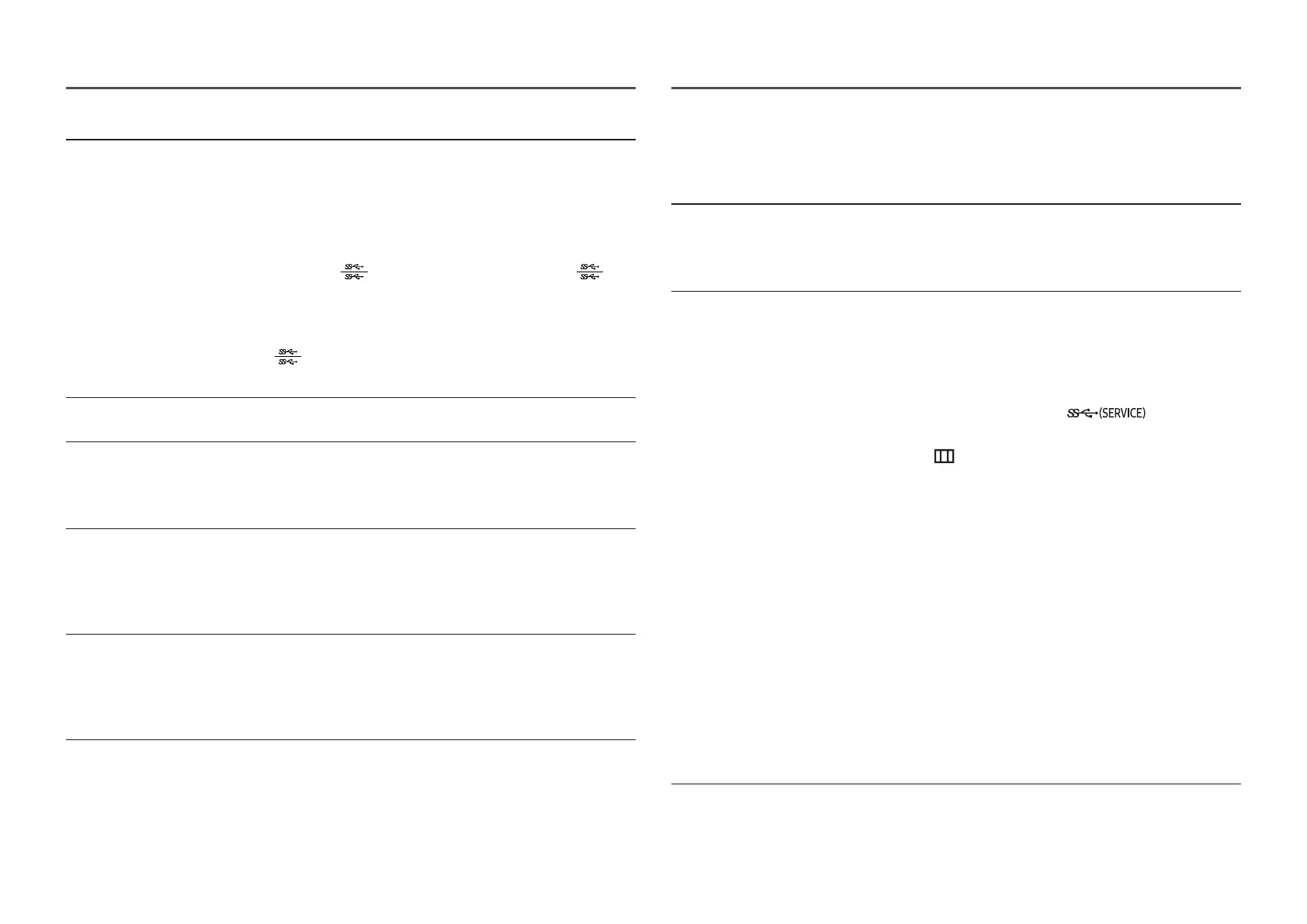
36
2e Omschrijving
USB-C Preference Kiezen tussen hoge resolutie en snelheid gegevensoverdracht. Als
u de instellingen wijzigt tijdens de gegevensoverdracht, kan de
overdracht worden geannuleerd of de gegevens kunnen worden
beschadigd.
• High Resolution: Als High Resolution is geselecteerd, is 3440 x
1440 @ 100 Hz beschikbaar voor de USB-C-ingang. De prestaties
van LAN en
-poorten kunnen worden beperkt. De
-poort werkt als USB 2.0.
• High-Speed Data: Als High-Speed Data is geselecteerd, is 3440
x 1440 @ 100 Hz niet beschikbaar voor de USB-C-ingang. De
-poort werkt als USB 3.0.
―
Alleen de modellen S27D80*U / S32D80*U / S37D80*U.
Setup Custom Key Stel de aangepaste toets in zodat de door u gekozen functie direct
kan worden ingesteld.
Best Brightness Optimaliseert helderheid in real time, op basis van de verlichting
van de omgeving.
―
Deze optie kan niet worden gebruikt als Adaptive Picture is ingesteld
op On.
Minimum Brightness Stel de minimale helderheid in voor het scherm van de monitor. Deze
functie werkt alleen als de waarde ervan lager is dan de waarde die
is ingesteld in het menu Picture bij de instelling Backlight.
―
Deze optie kan alleen worden gebruikt als Best Brightness is
ingesteld op On.
Max. Power Saving Als deze aan staat, wordt ethernet uitgeschakeld om stroom te
besparen. Als deze uit staat, kan de pc of laptop die met een usb-C
is verbonden, uit de slaapstand worden gehaald door LAN.
―
Alleen de modellen S24D60*U / S27D60*U / S32D60*U / S27D80*U /
S32D80*U / S37D80*U.
Support
2e Omschrijving
Self Diagnosis Voer deze test uit wanneer u een probleem ondervindt met het
beeld van uw monitor.
―
Schakel nooit de stroom uit en wijzig nooit de invoerbron tijdens
zelfdiagnose. Onderbreek het testen niet indien mogelijk.
Software Update Update de software met behulp van een updatebestand op een USB-
apparaat.
1
Bewaar het updatebestand (in de indeling .img) dat
u hebt gedownload via de website van Samsung
(http://www.samsung.com) op een USB-apparaat.
2
Sluit het USB-apparaat aan op de -poort op de
monitor.
Selecteer
→ Support → Software Update.
3
Volg de instructies op het scherm om de update uit te voeren.
4
Uw product gaat automatisch uit en aan na het afronden van de
update.
5
Haal de stekker uit het stopcontact en steek hem er na het
uitschakelen weer in.
―
Om de software te updaten met een USB-apparaat formatteert u
eerst het USB-apparaat naar FAT32.
―
Gebruik bij updates via een USB-apparaat een apparaat met USB
versie 3.0 of lager is.
―
Zorg er tijdens de update voor dat slechts één IMG-bestand (.img) in
de hoofdmap wordt opgeslagen.
―
Als het bericht No USB devices detected. Please check and try again.
wordt weergegeven, dan komt dit waarschijnlijk door een van de
volgende redenen.
Bekijk gratis de handleiding van Samsung ViewFinity S8 S37D802EAU, stel vragen en lees de antwoorden op veelvoorkomende problemen, of gebruik onze assistent om sneller informatie in de handleiding te vinden of uitleg te krijgen over specifieke functies.
Productinformatie
| Merk | Samsung |
| Model | ViewFinity S8 S37D802EAU |
| Categorie | Monitor |
| Taal | Nederlands |
| Grootte | 4411 MB |







